Як увімкнути клавішу F8 для введення безпечного режиму Windows 10
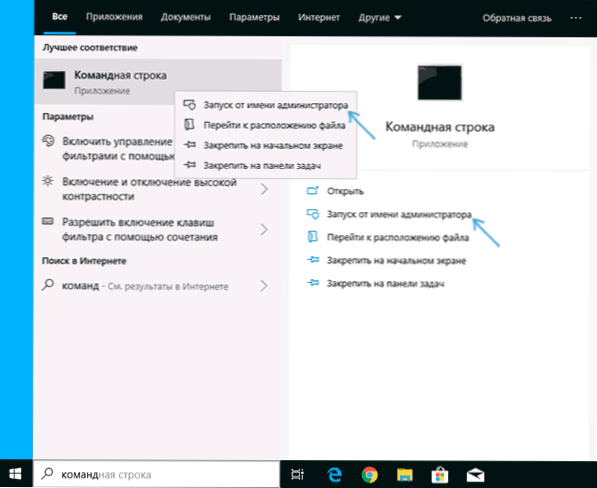
- 3801
- 144
- Alfred Leuschke
За замовчуванням у Windows 10 ключ F8 не працює для введення в безпечний режим (але існує багато інших способів запуску безпечного режиму Windows 10). Однак якщо ви зручні для звичайного методу запуску безпечного режиму, ви можете повернути стару функціональність.
У цій інструкціях про те, як переконатися, що при натисканні клавіші F8, коли ви запускаєте комп'ютер, "старе" меню для вибору режимів завантаження з можливістю ввести безпечний режим, деякі нюанси, які слід враховувати та відеоінструкції.
Вхід у безпечний режим за допомогою ключа F8 у Windows 10
Для того, щоб увімкнути вхід у безпечний режим клавіші F8 (на деяких ноутбуках вам потрібно буде натиснути FN+F8), виконайте наступні прості дії:
- Запустіть командний рядок від імені адміністратора. Найпростіший спосіб зробити це - використовувати пошук на панелі завдань: почніть вводити "командний рядок", а потім або виберіть потрібну точку в контекстному меню результату, або використовуйте елемент на правій панелі результатів пошуку (Тільки в останніх версіях Windows 10).
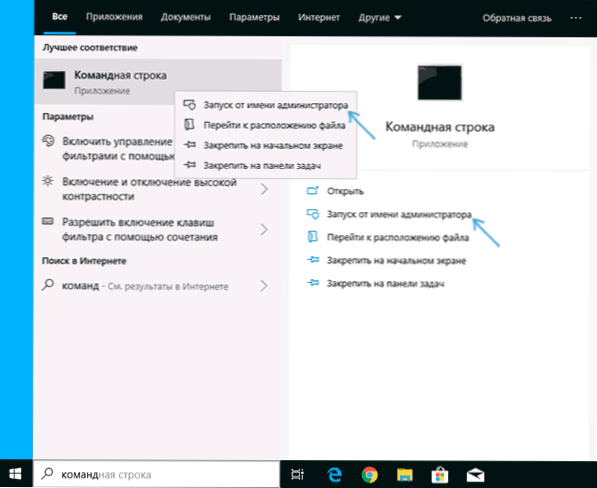
- Якщо Windows 10 не запускається, але екран відображається з елементом "Додаткові параметри", то в них ви також можете запустити командний рядок.
- У командному рядку Введіть команду
Bcdedit /set за замовчуванням bootmenupolacy Legacy
І натисніть кнопку Enter.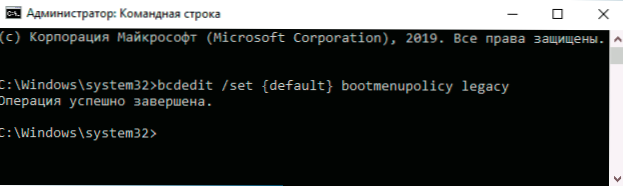
- Якщо операція була завершена успішно, то все готово: ви можете перезавантажити комп'ютер і неодноразово натиснути F8 (або FN+F8) - інакше ви не можете встигнути. Як результат, ви побачите знайоме вам меню, як на екрані нижче.

Все дуже просто, але є важлива особливість використання цього меню в Windows 10 порівняно з 7. Нюанс полягає в тому, що за замовчуванням Windows 10 включає функцію швидкого запуску.
Це призводить до того, що, коли ви вимикаєте комп'ютер або ноутбук, використовуючи предмет "Епонії роботи", він не повністю вимикається, а переходить у своєрідну хибку, але в майбутньому він не вмикає "з" дуже початок ”. Як результат, при використанні цього елемента ключ F8, включений до описаного методу, не буде працювати для введення безпечного режиму. Рішення - Використовуйте перезавантаження замість завершення роботи або відключіть швидкий початок Windows 10.
В майбутньому, якщо ви хочете скасувати зміни, внесені відповідно до інструкцій, запустіть командний рядок від імені адміністратора та використовуйте команду
BCDEDIT /SET за замовчуванням Стандарт завантаження
Як результат, все повернеться до початкового стану.
Відеоінструкція
Сподіваюся, інструкція була корисною для одного з читачів.
- « Немає підключення до Інтернету err_proxy_connenenection_failed - як це виправити
- Як розділити екран на Android »

